|
|
|
|
MK工房のソフトはホームページからダウンロードして、パソコンにインストールして頂きます。
ダウンロードの方法と、ダウンロードした圧縮ファイルの解凍処理について解説します。
当解説は、いずれのソフトも手法は同じですから、手形印刷システムを事例として解説します。
|
| 1.MK工房のホームページで該当するソフト紹介ページを開いてダウンロードして下さい |
|
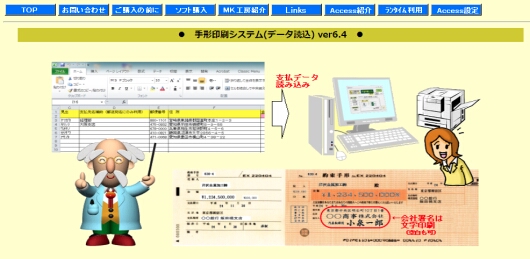 |
|
|
|
|
|
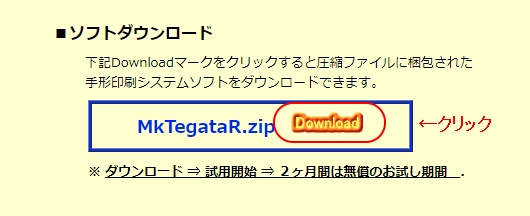 |
MK工房のソフト紹介ページの中に「ソフトダウンロード」項目欄があります。その中のDownloadをクリックすると、圧縮ファイルをダウンロードできます。 |
|
|
| 2.ダウンロードした圧縮ファイルの解凍処理 |
| Windowsのメニューリストを表示して、エクスプローラーを使用するとパソコンの内部を表示してくれます。 |
|
|
|
|
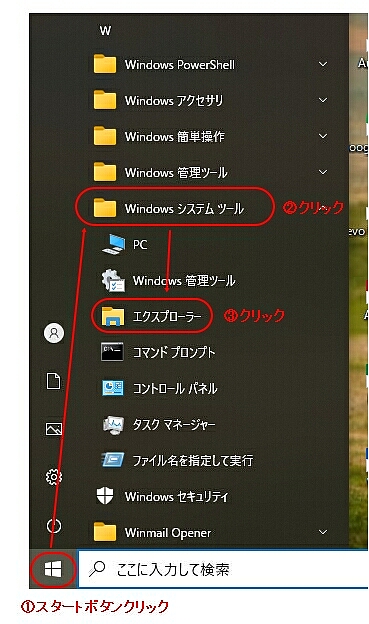 |
|
「ダウンロード」の項目をクリックすると、ダウンロードしたファイルを表示します。 |
 |
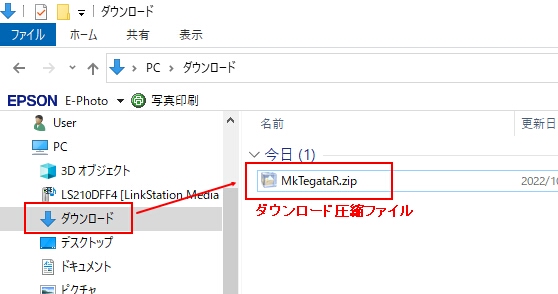 |
|
|
|
|
|
ダウンロードした圧縮ファイルにカーソルを当てて右クリックすると、プルダウンメニューを表示します。
メニューの中に「解凍」機能が有りますから、解凍を実行して下さい。 |
|
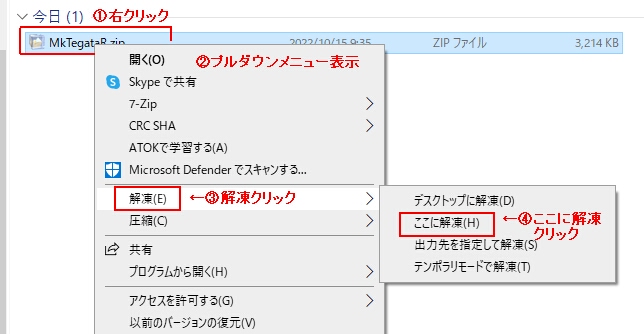 |
|
|
|
解凍処理の結果、MK工房ソフトのフォルダが現れます。 |
|
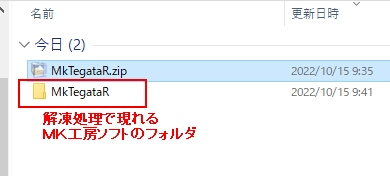 |
|
|
|
MK工房ソフトのフォルダの中に必要なシステム本体ファイルと
システム解説のファイルが入っています。 |
|
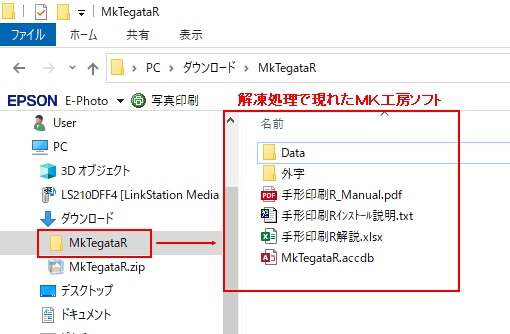 |
|
|
|
MK工房フォルダを中身のファイルを含めて丸ごと、ご希望のインストール先に
コピー&貼付で移して下さい。 |
|
| ※1. |
複数端末でシステムを運用する人事情報システムや車両管理システムのLtypeの場合はデータファイルを共用サーバー、システムファイルを各パソコンに分離して設置下さい。 |
| ※2. |
「C」ドライブの「Program Files」フォルダへの設置は避けて下さい。 |
|
|
|
|
|
|
|
|